ナビゲーション&検索
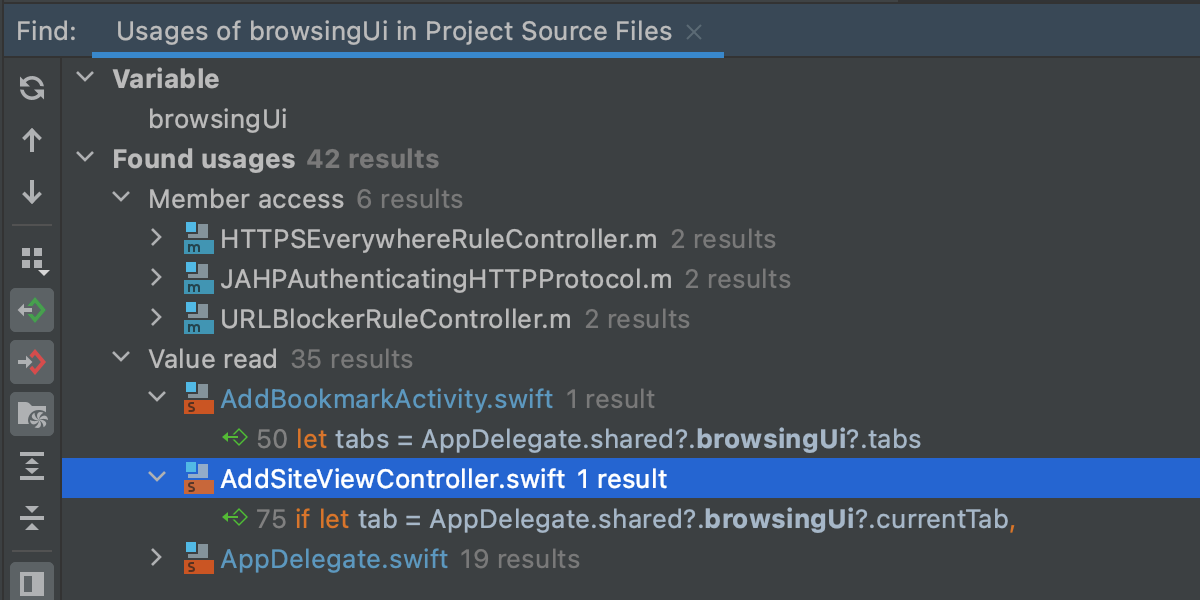
使用箇所の検索
シンボル(クラス、メソッド、プロパティ、変数など)が使用されている場所をすべて素早く表示します。 シンボルの上にカーソルを置き、⌥F7キーを押して使用箇所を検索します。
AppCodeのFind Usagesはセマンティックレベルで機能し、単なるテキストの一致を表示するのではなく、本当に使用されている箇所を表示します。 これはさらに、ローカライゼーション、CoreData、およびxibファイルを理解し、それらと共に使用できます。 また、現在のファイルでの参照使用箇所を⇧⌘F7で強調表示してから、それらの間をジャンプできます。
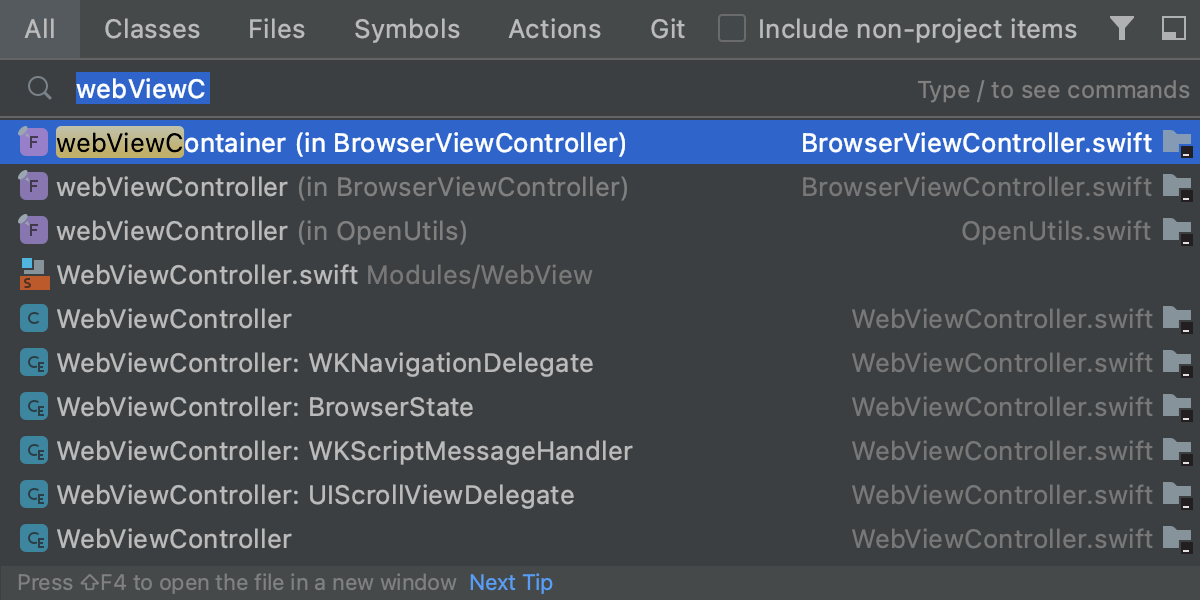
Search Everywhere(どこでも検索)
AppCodeは、ソースコード内の項目であれ、ユーザーアクションであれ、UI要素であれ、すべてのものを見つけるのにお役に立ちます。 ⇧を2回押して、検索文字列の入力を開始します。 また、必要に応じて 検索範囲を設定してください。
クラス/ファイル/シンボルに移動
クラス (⌘O)、ファイル(⇧⌘O)、またはシンボル(⌥⌘O)を、名前でプロジェクト全体から検索します。 補完機能のおかげで、適切な名前を すぐ見つけることができます。
宣言/定義への移動
左側のガターにある特別なアイコンを使用して、シンボルの宣言(⌘B)またはその定義(⌥⌘B)にジャンプします。 宣言を 選択している場合、Go to declarationはShow usagesとして機能します。
関連ファイル&最近のファイル
最近編集したファイルや、現在開いているファイルに関連したファイルに簡単に移動できます。 AppCodeでは簡単なショートカットをご利用いただけます。例えば、最近のファイルは⌘E、最近変更されたファイルは⇧⌘E、最近の変更は⇧⌥C、最後に編集した場所は⇧⌘←。
UML クラスダイアグラム
AppCode では、Objective-C および Swift の UML ダイアグラムを生成できます。 このダイアグラムは型とその接続、メソッド、およびフィールドを表示するため、アプリケーションの構造を解析する上で役立ちます。
プロジェクト、構造、階層ビュー


AppCodeには複数のビューがあり、プロジェクトをナビゲートしてその構造全体を確認するのに役立ちます。 Projectビューではプロジェクト構造を便利に表示でき、Fileビューでは論理的なグルーピングではなく物理的なプロジェクトレイアウトを表示できます。
また、現在のエディタタブでファイルの構造を表示するStructureビューや、クラス階層とメソッド、呼び出し、インクルード階層を表示するHierarchyビューもあります。